انتقال عکس از iPhone به Android
به اشتراک گذاری عکس بین دو دستگاه تلفن همراه با سیستم عامل های مختلف اغلب برای کاربران مشکل است. برای درک این مشکل به روش های مختلف
محتوا
انتقال عکس از iOS به Android
مشکل اصلی در انتقال فایل ها بین این سیستم عامل ها برخی از ویژگی های عملیات iOS است. به طور مستقیم از دستگاه به دستگاه برای انتقال تصاویر دشوار است، بنابراین در روش های شرح داده شده در زیر، شما باید از نرم افزار شخص ثالث استفاده کنید.
روش 1: انتقال به iOS
یک برنامه ساده برای راحتی کار با هر دو سیستمعامل ایجاد شده است که اغلب برای انتقال از Android به iOS استفاده میشود. برای شروع تعامل، کاربر باید بر روی Android نصب شود، و سپس موارد زیر را انجام دهید:
دانلود Move to iOS for Android
- اتصال دستگاه ها به همان شبکه Wi-Fi.
- تنظیمات را روی iPhone باز کنید، «برنامه ها و داده ها» را انتخاب کرده و روی «انتقال داده ها از Android» کلیک کنید.
- پس از آن، برنامه را در Android باز کنید و کد را که در iPhone ظاهر شده است وارد کنید.
- در پنجره جدید، فایلهایی را که میخواهید انتقال دهید انتخاب کنید (برای عکس این «رول دوربین» است )، سپس روی «بعدی» کلیک کنید.
- کپی کردن داده ها آغاز خواهد شد. برای موفقیت آن، فضای کافی لازم است.
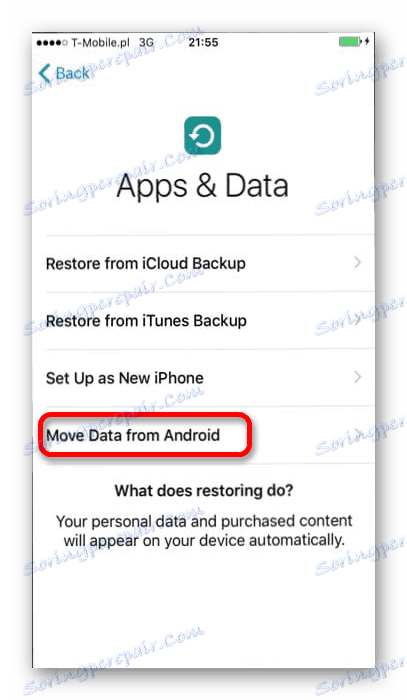

روش 2: Google Photos
بسیاری از دستگاه های دارای دستگاه اندرویدی دارای برنامه Google Photos هستند که یکی از ابزارهای اصلی برای کار با فایل های گرافیکی است. این گزینه مناسب برای انتقال عکس های دیجیتال و فیلم ها است، زیرا امکان ذخیره اطلاعات به صورت خودکار به ذخیره سازی ابر وجود دارد. این را می توان از طریق هر دستگاه با وارد شدن به همان حساب دسترسی پیدا کرد. این به موارد زیر نیاز دارد:
دانلود Google Photos برای آندروید
Google Photos را برای iOS دانلود کنید
- برنامه را باز کنید و به سمت راست بکشید. در منو که ظاهر می شود، "تنظیمات" را انتخاب کنید .
- اولین مورد خواهد بود "راه اندازی و همگام سازی" ، و لازم است که آن را باز کنید.
- اگر تنظیمات هماهنگ سازی خودکار در ورودی حساب رخ ندهد، سپس روی گزینه "راه اندازی و همگام سازی" کلیک کنید.
- یک حساب کاربری را انتخاب کنید که در آن تمام مطالب تولید شده ذخیره خواهد شد. پس از آن، دانلود اطلاعات آغاز خواهد شد.
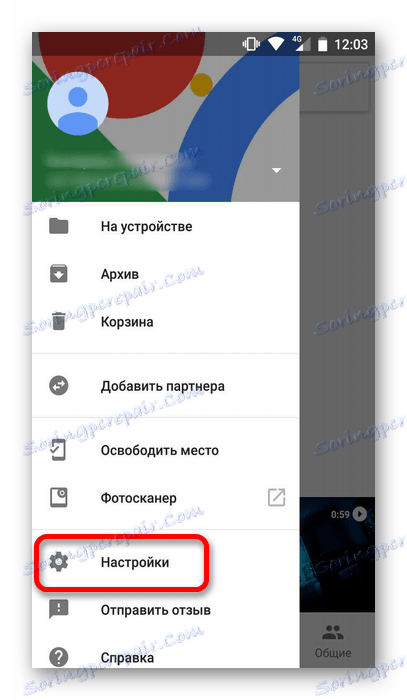
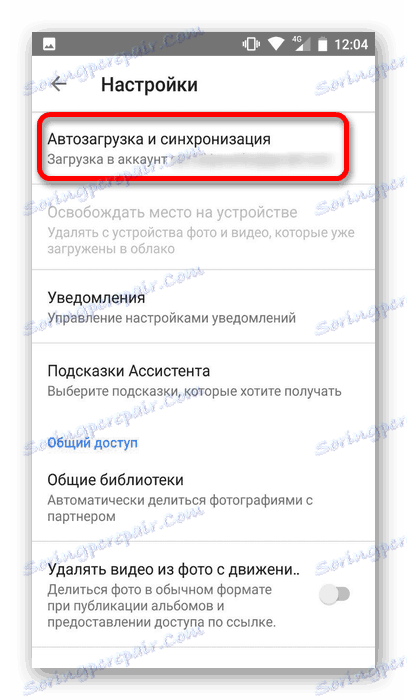
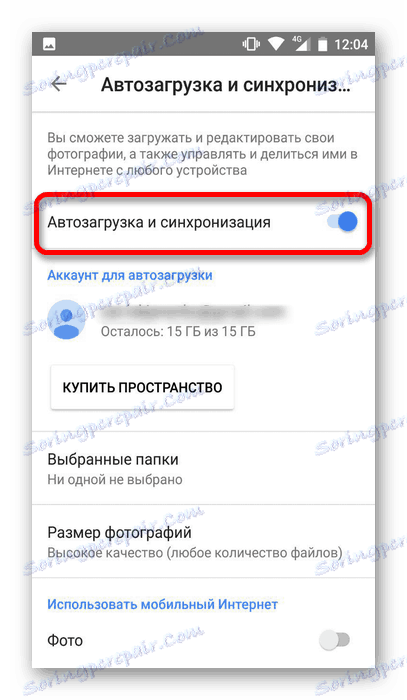
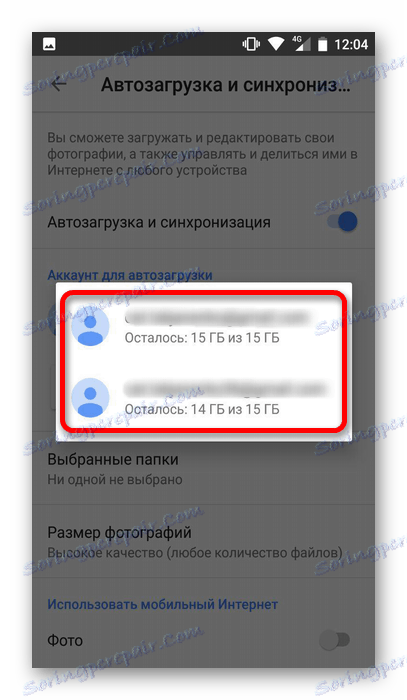
روش 3: خدمات ابر
این گزینه شامل تعداد زیادی برنامه است که می تواند مورد استفاده قرار گیرد: Yandex.Disk ، Dropbox به ، Cloud Mail.ru و بسیاری دیگر. برای انجام عملیات موفقیت آمیز، نسخه های تلفن همراه از سرویس ها را در هر دو دستگاه نصب کنید و با یک حساب وارد شوید. پس از آن هر مورد اضافه شده در دستگاه دیگری در دسترس خواهد بود. ما در مورد این با استفاده از مثال Cloud Mail.ru به شما خواهیم گفت.
دانلود Mail.ru Cloud for Android
دانلود Mail.ru cloud for iOS
- برنامه را روی یکی از دستگاه ها باز کنید (مثال از Android استفاده می شود) و روی نماد + در پایین صفحه کلیک کنید.
- در منو که ظاهر می شود، "اضافه کردن عکس یا ویدئو" را انتخاب کنید.
- از گالری با فایل های رسانه ای، آنهایی را که لازم دارید انتخاب کنید و سپس دانلود به طور مستقیم به سرویس شروع می شود.
- پس از آن، برنامه را در دستگاه دیگری باز کنید. پس از هماهنگ سازی، فایل های لازم برای کار در دسترس خواهند بود.
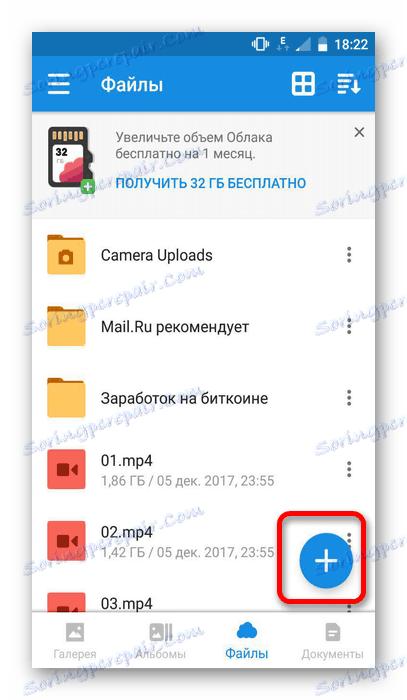
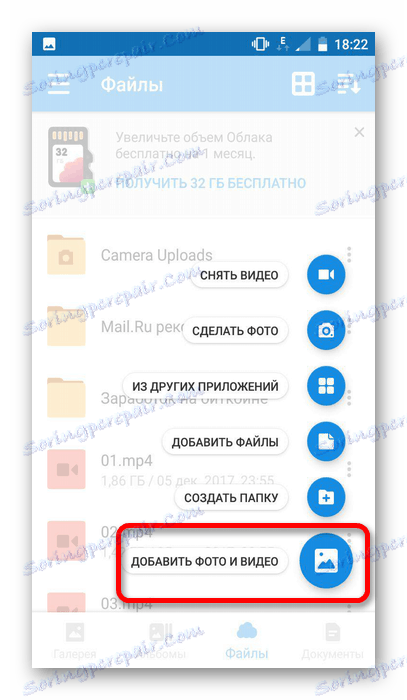
روش 4: PC
در این تجسم، شما باید به استفاده از کامپیوتر متوسل شوید. برای شروع، شما نیاز به انتقال فایل از آی فون به کامپیوتر (به عنوان کپی کردن عکس از آندروید اغلب یک مشکل نیست). شما می توانید این کار را انجام دهید iTunes یا سایر برنامه های تخصصی. این فرآیند در مقاله جداگانه ما بیشتر توضیح داده شده است:
درس: نحوه انتقال عکس از iOS به کامپیوتر
پس از آن، باقی می ماند برای اتصال گوشی هوشمند Android به کامپیوتر و انتقال فایل های رسانه ای دریافت شده به حافظه دستگاه. برای انجام این روش، فقط باید با کلیک بر روی دکمه "OK" در پنجره ای که روی صفحه نمایش داده می شود، مجوز لازم را فراهم کنید.
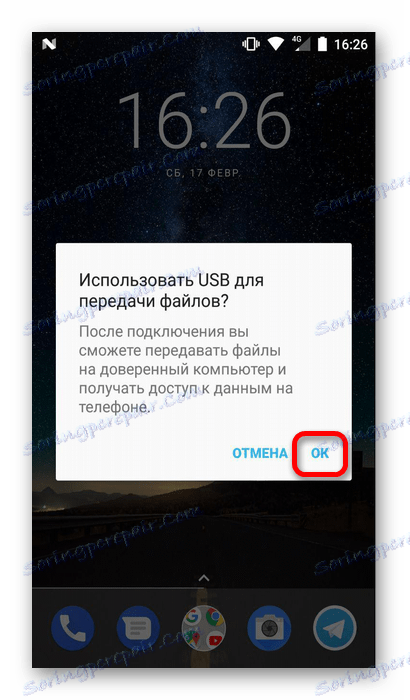
شما می توانید از چندین روش برای انتقال عکس از دستگاه های تلفن همراه در سیستم عامل های مختلف استفاده کنید. ساده ترین استفاده از برنامه ها و خدمات است، در حالی که کپی مستقیم از دستگاه به دستگاه از طریق یک کامپیوتر می تواند مشکلاتی را ایجاد کند، عمدتا به دلیل iOS.
